快速替换故障交换机的详细步骤(图文教程)
发布时间:2012-10-25 15:59:34 作者:佚名  我要评论
我要评论
运行中的交换机或路由器如果不幸完全无法开机了,这时我们要重新更换一台备用的同型号的交换机来接替它的工作
首先我们取到交换机后对它进行非业务运行环境下加电。确保新交换机能跟我们的PC电脑正常通信。这里给出了五步走的思路:一是交换机与笔记本的连接;二是配置文件重命名为config.cfg;三是上传config.cfg;四是拆下故障设备;五是安装配置好了的新设备。
一、工具及笔记本设置这里建议交换机在非业务环境进行加电和配置,避免不必要的影响正常业务。这里我们按交换机是无任何配置的交换机设置
1. 物理连接交换机控制口及网卡交换机通电后,我们把交换机的CONSOLE数据线接到交换机端的CONSOLE口,找根直连网线,把我们的笔记本和交换机连接起来,只要能跟交换机通信就行了。如图
 那么另外一端,我们是不是可以接到自己的笔记本上呢,如果没有相同的接口,只好用USB转了哦,记得还要安装usb转串口驱动(网上找就有),这样这条线才能工作的。
那么另外一端,我们是不是可以接到自己的笔记本上呢,如果没有相同的接口,只好用USB转了哦,记得还要安装usb转串口驱动(网上找就有),这样这条线才能工作的。  驱动安装好后我们再来设置一下速率,我的电脑右键是不是出来有管理这一选项呀呀,那么我们选择管理,然后呢就选择如图的哦。最后点确定。
驱动安装好后我们再来设置一下速率,我的电脑右键是不是出来有管理这一选项呀呀,那么我们选择管理,然后呢就选择如图的哦。最后点确定。 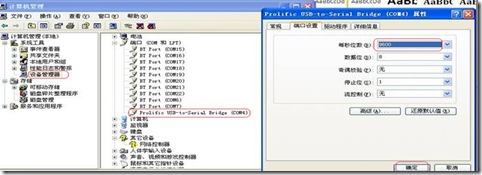 这样物理上的连接就完成了,是不是很好玩呢。
这样物理上的连接就完成了,是不是很好玩呢。
2.笔记本IP设置选中网上邻居 右键,然后呢就选中本地连接右键选择属性,这时出来一下本地连接属性对话框,我们按下图设置就行了。
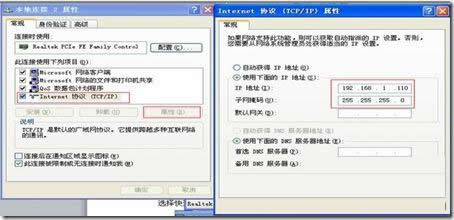 最后记得点确定。把网线记得与交换机的电口相连。
最后记得点确定。把网线记得与交换机的电口相连。
3. 工具secureCRT连接交换机工具secureCRT可以开网上下载汉化破解版,安装好后。打开已经安装好了的secureCRT,点击快速连接项,如下图第二个图标,然后根据下图选择快速连接的协议、端口、波特率,然后点连接,就能连接上交换机了。

4. FTP服务器工具安装 FTP工具我们选择3COM3CDaemon2.0汉化免安装版,打开工具如下图设置,点击FTP服务器后,我们选择 弹出的对话框中我们选择
弹出的对话框中我们选择 接着设置用户名和密码、用户目录,然后点击保存用户,最后点确定。这样我们的FTP服务器就好了,记得笔记本的IP就是FTP服务器的访问IP。
接着设置用户名和密码、用户目录,然后点击保存用户,最后点确定。这样我们的FTP服务器就好了,记得笔记本的IP就是FTP服务器的访问IP。 
接下来我们是不是应该连接到交换机设置了呢。
二、交换机端设置刚才我们已经用工具secureCRT采用Serial协议连接到了交换机。搞个回车就会出现<H3C>这就是命令行的管理界面。
1. 设置管理VLAN的IP 为了方便设置,我们这里用默认的VLAN 1 作为管理VLAN。交换机默认管理VLAN是VLAN 1。注:红色字体为需手动输入。进入管理VLAN 1 [H3C]interface Vlan-interface 1 设置管理IP为192.168.1.101 [H3C-Vlan-interface1]ip add 192.168.1.101 255.255.255.0 因为默认所有端口属于VLAN 1 所以剩下的我们就不用改了。这时我们在笔记本上PING下交换机看能通不。
 这样就OK了。
这样就OK了。
2. 保存配置(只有保存配置,我们才能对后续的操作有效) 备注:如果上传了配置无法生效时,这里要重启设备
备注:如果上传了配置无法生效时,这里要重启设备  3.笔记本上把交换机完整脚本复制到FTP服务器用户目录下,并重命名为config.cfg
3.笔记本上把交换机完整脚本复制到FTP服务器用户目录下,并重命名为config.cfg 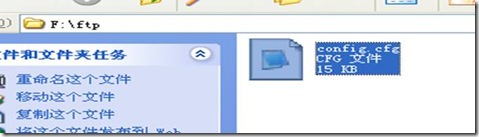 。
。
4. 连接FTP服务器 <H3C>ftp 192.168.1.110 接着会要求我们输入FTP用户名和密码,这个按我们刚才在3COM3CDaemon2.0汉化免安装版里设置的去输就行了。
5.进入FTP开始把以前备份的配置文件上传到交换机上,这里的文件名必须改成config.cfg 记得后缀名也给补全哦。 [ftp]get config.cfg
6.如果上传正常的话,可以查看到刚才上传的文件与我们FTP目录下的文件大小一致。 传输完成后我们就要退出FTP [ftp]quit 7.重启设备(这里记得如果有提示是否保存现有配置时,我们选择N)
传输完成后我们就要退出FTP [ftp]quit 7.重启设备(这里记得如果有提示是否保存现有配置时,我们选择N) 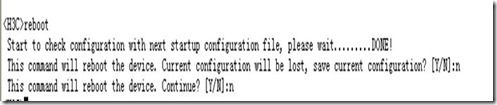 三、重启设备后进入交换机检查配置是否与原脚本一致。可以用文件对比工具对比。
三、重启设备后进入交换机检查配置是否与原脚本一致。可以用文件对比工具对比。
1.文件对比方法:
2.配置完成后,点 里的文件选项,下拉后点记录会话后出来一个对话框
里的文件选项,下拉后点记录会话后出来一个对话框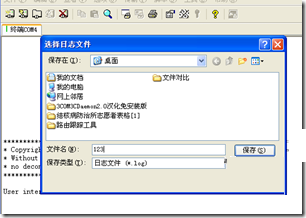 ,选择相应的路径和文件名,然后点保存。
,选择相应的路径和文件名,然后点保存。
3.在交换机上配置界面输入dis cur后一直按空格键;直到没有内容输出为止。这时我们断开与交换机的控制口的连接。
4.利用文件比对工具,把我们刚才保存的文件(例123)与之前备份的配置脚本进行比对。如无出入即可。
四、接下来我们就可以按照故障交换机的位置、网线、光纤的接入方法给它移植过来了。
1. 我们一定要做好标记或记号,哪根网线、光纤是插哪个端口的。
2.断开故障设备的电源线、地线;
3.拔出故障设备的所有网线及光纤;
4.松开故障设备的固定螺丝,拆下故障设备;
5.把新的设备安装上去,顺序则是跟拆故障设备的相反,先固定螺丝,再接网线、光纤,最后接电源线和地线。千万注意,这第四点的5个步骤要特别小心,不得碰到其他设备的电源线、网线、光纤。避免造成更大的损失!这样我们的故障设备的快递替换就算完成了。
来源 http://ctcmcc.blog.51cto.com/148050/1034014
一、工具及笔记本设置这里建议交换机在非业务环境进行加电和配置,避免不必要的影响正常业务。这里我们按交换机是无任何配置的交换机设置
1. 物理连接交换机控制口及网卡交换机通电后,我们把交换机的CONSOLE数据线接到交换机端的CONSOLE口,找根直连网线,把我们的笔记本和交换机连接起来,只要能跟交换机通信就行了。如图
 那么另外一端,我们是不是可以接到自己的笔记本上呢,如果没有相同的接口,只好用USB转了哦,记得还要安装usb转串口驱动(网上找就有),这样这条线才能工作的。
那么另外一端,我们是不是可以接到自己的笔记本上呢,如果没有相同的接口,只好用USB转了哦,记得还要安装usb转串口驱动(网上找就有),这样这条线才能工作的。  驱动安装好后我们再来设置一下速率,我的电脑右键是不是出来有管理这一选项呀呀,那么我们选择管理,然后呢就选择如图的哦。最后点确定。
驱动安装好后我们再来设置一下速率,我的电脑右键是不是出来有管理这一选项呀呀,那么我们选择管理,然后呢就选择如图的哦。最后点确定。 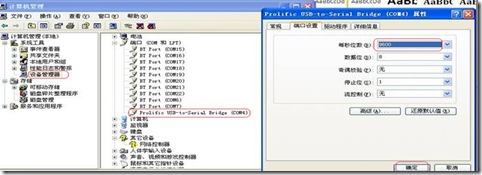 这样物理上的连接就完成了,是不是很好玩呢。
这样物理上的连接就完成了,是不是很好玩呢。 2.笔记本IP设置选中网上邻居 右键,然后呢就选中本地连接右键选择属性,这时出来一下本地连接属性对话框,我们按下图设置就行了。
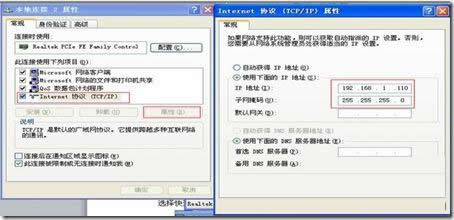 最后记得点确定。把网线记得与交换机的电口相连。
最后记得点确定。把网线记得与交换机的电口相连。3. 工具secureCRT连接交换机工具secureCRT可以开网上下载汉化破解版,安装好后。打开已经安装好了的secureCRT,点击快速连接项,如下图第二个图标,然后根据下图选择快速连接的协议、端口、波特率,然后点连接,就能连接上交换机了。

4. FTP服务器工具安装 FTP工具我们选择3COM3CDaemon2.0汉化免安装版,打开工具如下图设置,点击FTP服务器后,我们选择
 弹出的对话框中我们选择
弹出的对话框中我们选择 接着设置用户名和密码、用户目录,然后点击保存用户,最后点确定。这样我们的FTP服务器就好了,记得笔记本的IP就是FTP服务器的访问IP。
接着设置用户名和密码、用户目录,然后点击保存用户,最后点确定。这样我们的FTP服务器就好了,记得笔记本的IP就是FTP服务器的访问IP。 
接下来我们是不是应该连接到交换机设置了呢。
二、交换机端设置刚才我们已经用工具secureCRT采用Serial协议连接到了交换机。搞个回车就会出现<H3C>这就是命令行的管理界面。
1. 设置管理VLAN的IP 为了方便设置,我们这里用默认的VLAN 1 作为管理VLAN。交换机默认管理VLAN是VLAN 1。注:红色字体为需手动输入。进入管理VLAN 1 [H3C]interface Vlan-interface 1 设置管理IP为192.168.1.101 [H3C-Vlan-interface1]ip add 192.168.1.101 255.255.255.0 因为默认所有端口属于VLAN 1 所以剩下的我们就不用改了。这时我们在笔记本上PING下交换机看能通不。
 这样就OK了。
这样就OK了。 2. 保存配置(只有保存配置,我们才能对后续的操作有效)
 备注:如果上传了配置无法生效时,这里要重启设备
备注:如果上传了配置无法生效时,这里要重启设备  3.笔记本上把交换机完整脚本复制到FTP服务器用户目录下,并重命名为config.cfg
3.笔记本上把交换机完整脚本复制到FTP服务器用户目录下,并重命名为config.cfg 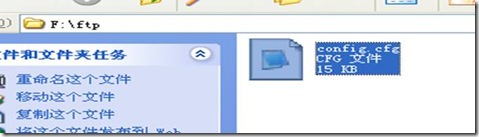 。
。 4. 连接FTP服务器 <H3C>ftp 192.168.1.110 接着会要求我们输入FTP用户名和密码,这个按我们刚才在3COM3CDaemon2.0汉化免安装版里设置的去输就行了。
5.进入FTP开始把以前备份的配置文件上传到交换机上,这里的文件名必须改成config.cfg 记得后缀名也给补全哦。 [ftp]get config.cfg

6.如果上传正常的话,可以查看到刚才上传的文件与我们FTP目录下的文件大小一致。
 传输完成后我们就要退出FTP [ftp]quit 7.重启设备(这里记得如果有提示是否保存现有配置时,我们选择N)
传输完成后我们就要退出FTP [ftp]quit 7.重启设备(这里记得如果有提示是否保存现有配置时,我们选择N) 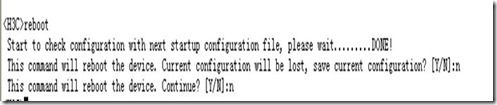 三、重启设备后进入交换机检查配置是否与原脚本一致。可以用文件对比工具对比。
三、重启设备后进入交换机检查配置是否与原脚本一致。可以用文件对比工具对比。1.文件对比方法:
2.配置完成后,点
 里的文件选项,下拉后点记录会话后出来一个对话框
里的文件选项,下拉后点记录会话后出来一个对话框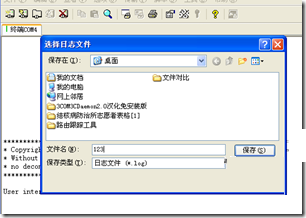 ,选择相应的路径和文件名,然后点保存。
,选择相应的路径和文件名,然后点保存。 3.在交换机上配置界面输入dis cur后一直按空格键;直到没有内容输出为止。这时我们断开与交换机的控制口的连接。
4.利用文件比对工具,把我们刚才保存的文件(例123)与之前备份的配置脚本进行比对。如无出入即可。
四、接下来我们就可以按照故障交换机的位置、网线、光纤的接入方法给它移植过来了。
1. 我们一定要做好标记或记号,哪根网线、光纤是插哪个端口的。
2.断开故障设备的电源线、地线;
3.拔出故障设备的所有网线及光纤;
4.松开故障设备的固定螺丝,拆下故障设备;
5.把新的设备安装上去,顺序则是跟拆故障设备的相反,先固定螺丝,再接网线、光纤,最后接电源线和地线。千万注意,这第四点的5个步骤要特别小心,不得碰到其他设备的电源线、网线、光纤。避免造成更大的损失!这样我们的故障设备的快递替换就算完成了。
来源 http://ctcmcc.blog.51cto.com/148050/1034014
相关文章

联果LG510S-4T2XS怎么样? 六口全万兆轻网管交换机拆解
联果LG510S4T2XS是一台”4+2″的全万兆网管交换机,即拥有四个10G电口和两个10G光口,下面我们就来看看这款交换机的拆机测评2025-01-17
2.5G三层网管交换机! TPLINK TL-SE5420不完全拆机测评
TL-SE5420为TP-LINK全新开发推出的5系列2.5G三层网管交换机,采用新一代高性能硬件和软件平台,提供灵活的2.5G接入和高性价比的万 兆上行端口,下面我们就来看看这款交换机2025-01-07
最便宜的8口2.5G网管交换机! 水星SE109 Pro拆机测评
水星SE109 Pro价格很便宜,水星SE109 Pro,外观、接口,和SE109一样,区别Pro是网管型的,下面我们就来看看详细拆机测评2025-01-03
2.5G交换机水星SE109值得购买吗? 水星SE109开箱测评
由于廉价家用2.5G交换机大都采用的是公版方案,因此芯片性能上就不用再做过多比较,只需要考虑品牌和口碑,经过多轮筛选最终选择了水星SE109,下面我们就来看看开箱图2025-01-03
TP-LINK/水星和hasivo交换机怎么选? 三款网管交换机系统功能对比
今天选了三款都是”8+1″的2.5G网管交换机,分别是TP-LINK 水星和hasivo交换机,该怎么选呢?这些交换机功能上有什么区别?详细请看下文介绍2025-01-03
海思视讯hasivo S5800W-24GT-6SX-SE 网管交换机拆机测评
hasivo S5800W-24GT-6SX-SE 网管交换机拆机,它有24个2.5G口+6个万兆口,这款交换机怎么样呢?下面我们就来看看详细测评2024-12-07
交换机单线复用怎么设置? 弱电箱到客厅只有一根网线的解决方案
如何解决弱电箱到客厅只预埋一根线的尴尬局面?在有办法再增加网线的情况下,就可以使用兮克轻管理交换机做单线复用,轻松解决弱电箱到客厅线路不够的问题2024-11-18
水星SE106 Pro值得购买吗? 2.5G网管交换机水星SE106 Pro拆机测评
水星SE106Pro是一款高性能的交换机,搭载RTL8372N芯片,支持4个2.5G口和2个10G光口,这款交换机怎么样呢?详细请看下文测评2024-11-11
2.5G/万兆交换机性价比清单推荐! 百元出头就能搭建万兆局域网
2.5G交换机价格降下来了,在选择交换机和路由器的时候,很纠结,我们搜集、推荐一下有哪些性价比2.5G/万兆交换机,这些均在百元出头,还带万兆口2024-08-26 这款交换机现在价格是129元,很懂盆友不知道该不该购买,下面我们就来看看小米千兆交换机SW-108G详细的拆机图2024-07-26
这款交换机现在价格是129元,很懂盆友不知道该不该购买,下面我们就来看看小米千兆交换机SW-108G详细的拆机图2024-07-26












最新评论